
我们很高兴推出“ RailClone Xmas Tree III”,这是我们针对RailClone和RailClone Lite的最新教程。展示了如何使用RailClone建模非常规的圣诞树。 今年,我们将演示如何将任何模型(您自己的模型或股票对象)堆叠到圆锥体中,以从几乎任何几何形状创建引人注目的“树”。 在此过程中,您将学习一些RailClone核心技能,掌握使用A2S阵列的Y模式设置的提示,并了解使用简单表达式的强大功能。 让我们开始吧。
创建“树”
1. 创建一个新的圆形样条曲线,以定义“树”的轮廓线。
2. 创建一个新的RailClone对象并打开样式编辑器。
3. 创建一个新的A2S生成器。 这用于创建2D数组,并且具有通过样条曲线或数字测量来控制X和Y大小的功能。
4. 在这个例子中,我们将圆形样条曲线用于X轴,并将值用于Y轴。 要添加样条线,请创建一个新的“样条线”节点,并使用它从场景中选择圆形样条线。 将样条线节点连接到生成器的X样条线输入。
5. 要控制Y大小,可以在Generator属性中使用该参数,但是为了使编辑更容易,我们将其导出到Modify面板。 为此,请右键单击生成器,然后选择“导出参数”。 选择Y大小,然后单击确定。
6. 要将参数添加到“修改”面板,我们添加一个数值节点。 将其命名为Radius,将Type更改为Scene Units,并将其连接到Generator的Y Size输入。
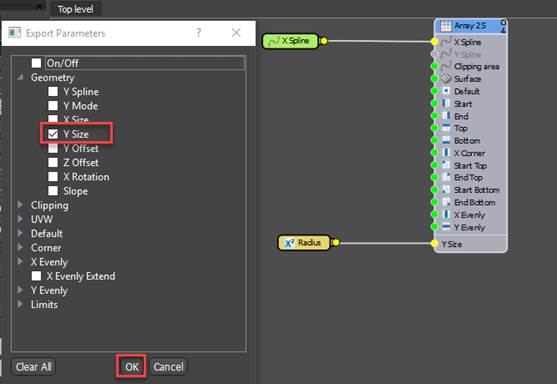
7. 我们尚未看到此结果,因为尚未添加任何几何图形。 创建一个新的“线段”节点并从场景中选择一个对象,(在本示例中,我们将使用古老的3ds Max茶壶)。 将线段连接到生成器的默认输入。
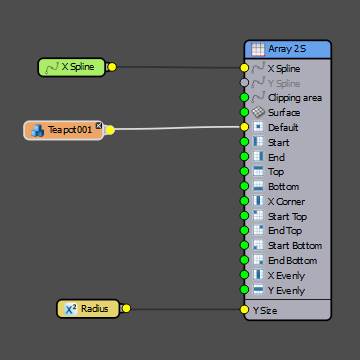
8. 我们不想剪切该对象,因此在“线段”的属性中禁用“切片”。 您可能还希望禁用“折弯”,以防止几何图形变形以遵循样条曲线的曲率。
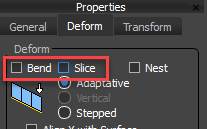
9. 现在,您可以编辑半径值,并且数组将向样条线的中心扩展。
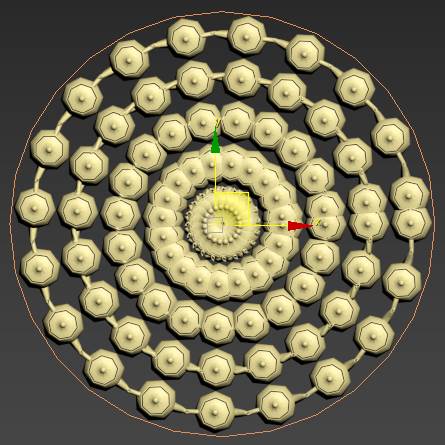
10. 如您所见,每行中的茶壶数量是相同的。 这意味着,当它们靠近中心时,它们必须重叠。 RailClone中有一个鲜为人知的模式,该模式允许独立计算2D数组中每一行的段数。 要启用它,请转到生成器的属性,然后将通用> Y 模式更改为Free。
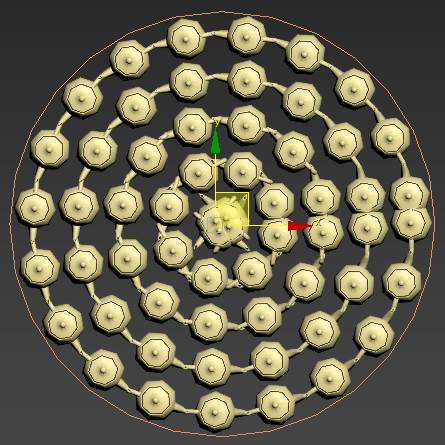
11. 您将看到这些段在数组的末尾重叠。 这是因为茶壶不完全适合圆周。 要解决此问题,请将“生成器”的“属性”>“规则”>“默认”模式更改为“自适应”。 这将巧妙地缩放几何形状,以确保整个线段适合可用空间。
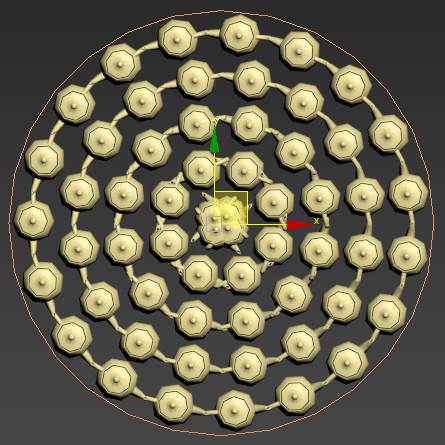
12. 为了计算相邻的线段,RailClone使用对象的边界框。 用于计算的面取决于“路线”设置,如果打开“框”显示模式,则在此示例中可以使用外部边缘。 这说明了重叠,如果外边缘接触,则内边缘将重叠。
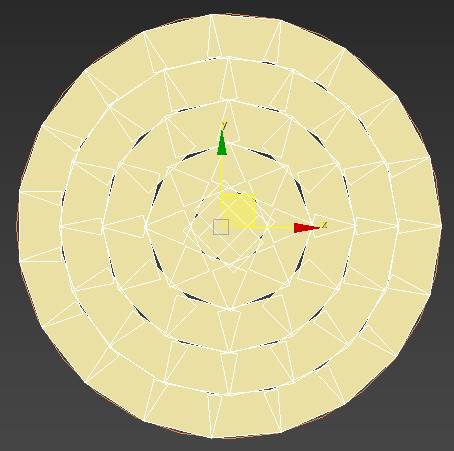
13. 为了解决这个问题,我们可以通过在“线段”和生成器之间添加一个“变换”节点来更改细分的对齐方式。 启用“对齐”并将“ Y”更改为“顶部”。
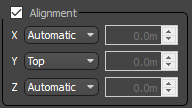
现在,线段与内边缘对齐并且不再相交。
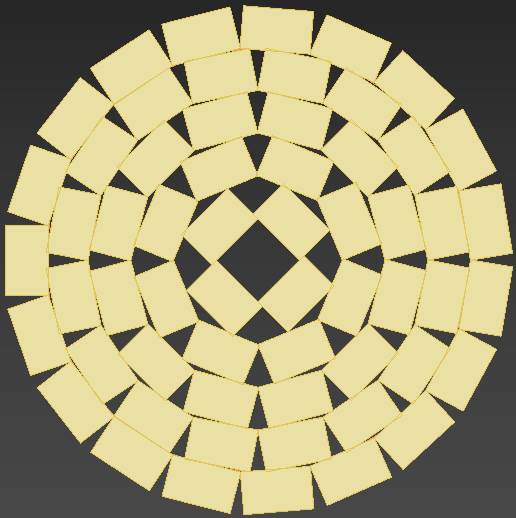
京公网安备 11010802016897号 | 京ICP备09015132号-52 | 网络文化经营许可证京网文[2017]4225-497号 | 违法和不良信息举报电话:4006561155
© Copyright 2000-2025 北京哲想软件有限公司版权所有 | 地址:北京市海淀区西三环北路50号豪柏大厦C2座11层1105室